Како променити квалитет отпремања фотографија на ВхатсАпп
Мисцелланеа / / March 19, 2022
ВхатсАпп је прва апликација која вам пада на памет када размишљате о тренутним порукама. Без обзира да ли користите Андроид телефон или иПхоне, ВхатсАпп би лако могао бити једна од често коришћених апликација. Наравно, ВхатсАпп трикови такође учините то лаким и практичним.
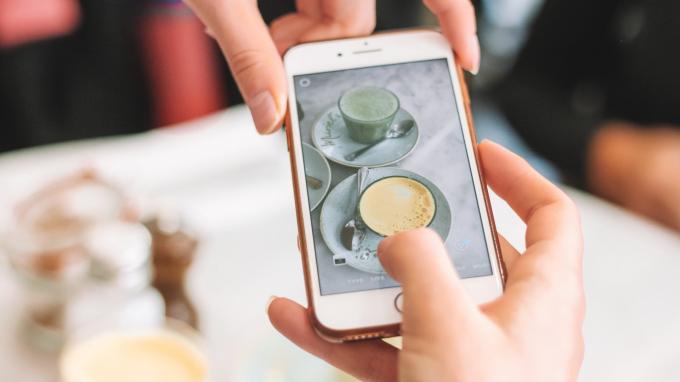
Међутим, није савршено, посебно када делите фотографије. Можете пробати неке решења за слање фотографија у пуној резолуцији, али то укључује додатне кораке. ВхатсАпп даје опцију да промените квалитет отпремања фотографија у апликацији. Ево како можете да промените подешавања на свом телефону.
Шта је ВхатсАпп квалитет отпремања фотографија
Кад год пошаљете фотографију некоме на ВхатсАпп-у, дешава се одређена количина компресије. Ниво компресије можете проценити тако што ћете изабрати жељени квалитет отпремања фотографија.

Ако имате добру интернет везу, можете изабрати да стално шаљете слике високог квалитета. Међутим, ако користите мобилне податке, можда ћете желети да смањите квалитет фотографија да бисте уштедели пропусни опсег и брже слали слике.
Ова опција за постављање подразумеваног квалитета фотографије на ВхатсАпп-у је присутна и на Андроид и иОС верзији апликације.
Како променити квалитет отпремања фотографија ВхатсАпп-а на Андроид-у
Ако имате Андроид паметни телефон, ево како можете да промените квалитет отпремања фотографија на ВхатсАпп.
Корак 1: Отворите ВхатсАпп на свом Андроид паметном телефону. Додирните мени са три тачке у горњем десном углу апликације.

Корак 2: Изаберите Подешавања.

Корак 3: Сада додирните Складиште и подаци.

4. корак: Последњи одељак на екрану је „Квалитет отпремања медија“. Квалитет отпремања фотографија је подразумевано подешен на Аутоматски (препоручено).

5. корак: Додирните квалитет отпремања фотографија и одаберите опцију која вам је релевантна. ако увек желите да шаљете фотографије високог квалитета, изаберите Најбољи квалитет. Ако имате ограничену везу или везу са ограничењем, изаберите Уштеда података.

6. корак: Додирните ОК.
Ако желите да ваш телефон аутоматски одлучује о квалитету фотографија за слање на основу ваше интернет везе, можете да оставите подешавање на Аутоматски. Имајте на уму да ово још увек не гарантује да ће ВхатсАпп делити ваше без губитка квалитета. Да бисте послали слику у пуној резолуцији, можете приложити као документ на Андроиду.
Како променити квалитет отпремања фотографија ВхатсАпп-а на иПхоне-у
Ако користите ВхатсАпп на иПхоне-у, ево како можете да промените поставку квалитета за отпремање фотографија.
Корак 1: Отворите ВхатсАпп на свом иПхоне-у. Идите на картицу Подешавања у доњем десном углу екрана.

Корак 2: Додирните Складиште и подаци.

Корак 3: Изаберите опцију Квалитет отпремања медија на дну странице.

4. корак: Аутоматски (препоручено) је подразумевани избор. Промените опцију на оно што желите. Најбољи квалитет има најмању количину компресије, али захтева већи пропусни опсег. Уштеда података је најбоља када немате довољно података или сте у области са слабом везом.
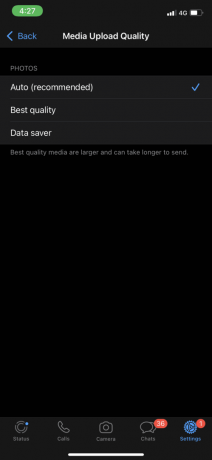
Сада када сте променили квалитет отпремања слике на ВхатсАпп, ваше фотографије ће бити послате са минималном компресијом. Међутим, ако и даље желите да шаљете фотографије без губитка квалитета, можете их послати као датотеке. Ево како то можете да урадите.
Како слати фотографије као датотеке на иПхоне-у
Чување фотографије у апликацији Филес и њено слање путем ВхатсАпп-а резултира много бољим квалитетом слика.
Корак 1: Отворите слику коју желите да пошаљете у апликацији Фотографије на свом иПхоне-у.

Корак 2: Додирните икону Дели у доњем левом углу екрана.

Корак 3: Изаберите опцију Сачувај у датотеке.
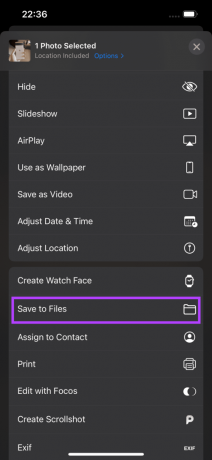
4. корак: Изаберите у којој фасцикли желите да се слика сачува.

5. корак: Додирните дугме Сачувај у горњем десном углу.
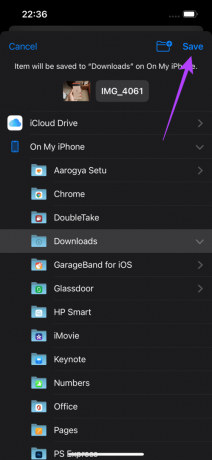
6. корак: Отворите ВхатсАпп на свом иПхоне-у и идите до ћаскања где желите да пошаљете слику.

7. корак: Додирните дугме „+“ поред оквира за ћаскање.

Корак 8: Изаберите Документ.

9. корак: Бићете одведени у апликацију Датотеке. Идите до фасцикле у којој сте сачували фотографију у претходним корацима.
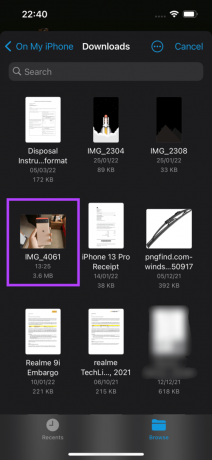
Корак 10: Изаберите фотографију коју желите да пошаљете. Додирните Пошаљи у горњем десном углу.

Ваша фотографија ће сада бити послата у најбољој могућој резолуцији. Ово је корисно ако желите да пошаљете слике високе резолуције као што су позадине или слике које садрже мали текст као што су скенирани документи.
Шаљите висококвалитетне фотографије на ВхатсАпп
Сада можете стално слати фотографије са мањом компресијом на ВхатсАпп. Наравно, фотографије и даље неће бити оригиналног квалитета. Можете послати фотографије у пуној резолуцији без апсолутно никакве компресије ако желите послати их као документе.
Последњи пут ажурирано 14. марта 2022
Горњи чланак може садржати партнерске везе које помажу у подршци Гуидинг Тецх. Међутим, то не утиче на наш уреднички интегритет. Садржај остаје непристрасан и аутентичан.



